我们知道现在的新电脑基本都带有固态硬盘,所以固态硬盘的空间是比较小的。如何调整硬盘分区大小?这样,您就可以根据自己的数据存储习惯将其划分为几个分区。让我向您展示如何正确调整分区。
当我打开从电脑商店买的电脑时,我发现磁盘分区大小太乱了。有没有办法在不影响系统的情况下重新分区?其实,你可以通过调整分区的大小来重新分配硬盘空间。那么该怎么做呢?按照小编的步骤来看看调整分区的详细步骤。
下面是win10系统调整分区的教程
如何拓展分区?
1、右键单击此计算机,点击管理,如下图:
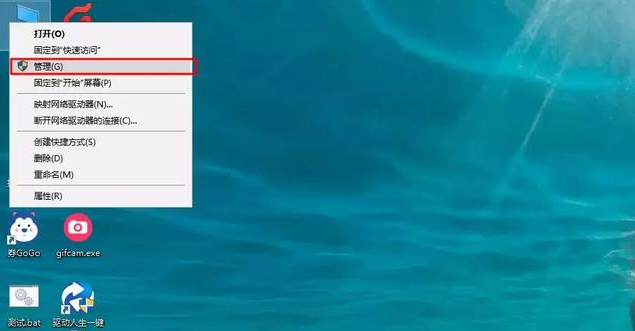
硬盘分区图-1
2. 在“计算机管理”左侧找到“磁盘管理”,然后选择“打开”。右侧可以看到磁盘分区的相关信息。
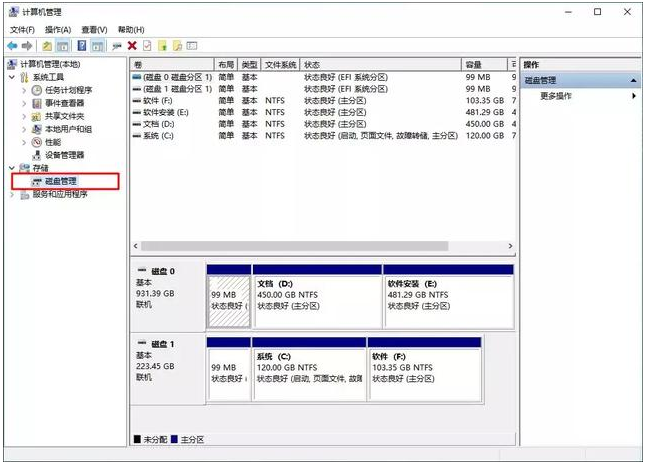
win10 图2
3、这就需要找到一个可以分区的磁盘。请务必提前备份分区上的重要数据。然后右键单击“压缩卷”。输入新分区磁盘的容量,然后单击“压缩”。
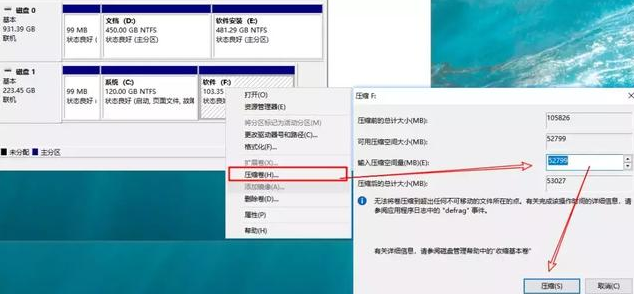
系统分区图-3
4.然后出现一个未分配的压缩卷,右键单击并选择“新建简单卷”,然后继续单击“下一步”以创建新分区。
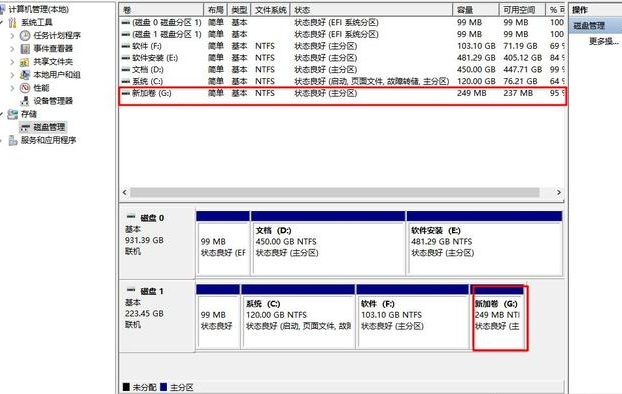
win10 图4
如何合并分区?
请注意,删除分区将导致数据丢失。操作前请备份数据。
1、选择两个相邻的需要合并的分区,然后右键单击其中一个分区,选择“删除卷”。
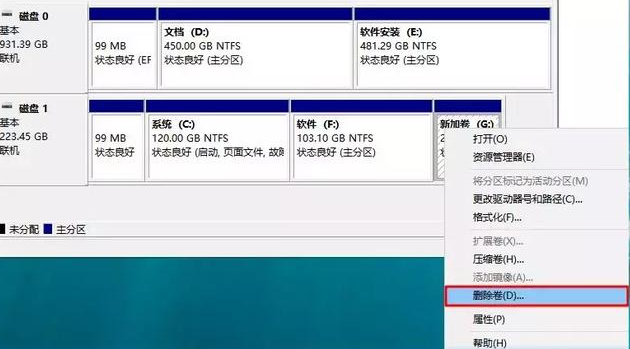
系统图-5
2.然后右键单击另一个分区,单击“扩展卷”,合并刚刚删除的分区空间。
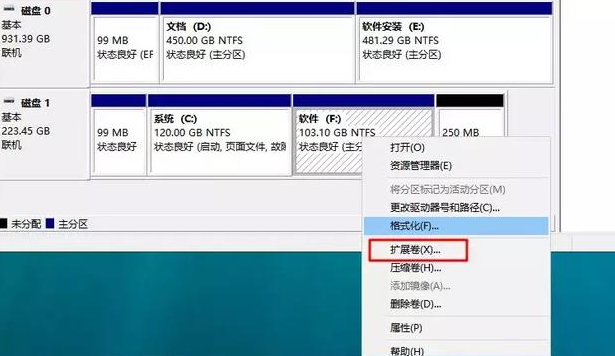
系统分区图-6
win10系统调整分区教程。
分享到: